Importera databaser större än 96 MB
Windows
Du behöver en MySQL-klient där du skapar en anslutning till databasservern och utför själva importen. För enkla uppgifter räcker freeware-programmet HeidiSQL, vars nuvarande version finns här.
Efter installationen kan du skapa en anslutning till databasservern.
- Du hittar all nödvändig information i Webadmin i avsnittet ”Databaser” för din webbplats.
- I vårt exempel ansluter vi till en databas med namnet testdatabas och användaren testanvandare, vilket är MariaDB version 10.3 (och därmed använder port 3313).
- Efter att HeidiSQL har startat, klicka på Ny → Session i rotmappen, ange data för anslutning till DB och välj Öppna:
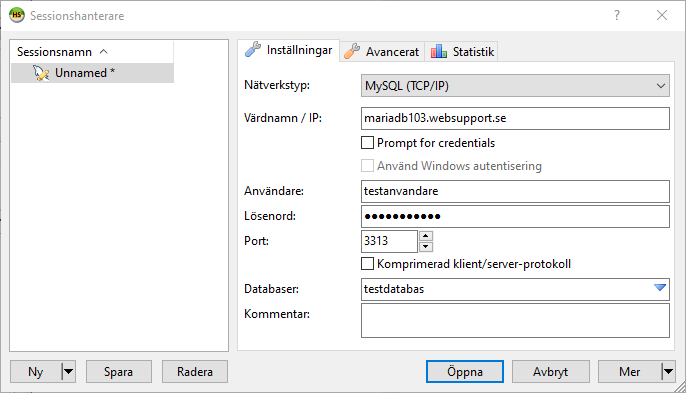
I det öppna fönstret kan du se databasen och dess tabeller, om någon finns:

- Tryck på Arkiv → Ladda SQL-fil eller snabbtangenten Ctrl + O och välj den SQL-fil du vill importera.
- I fönstret som visas efter att du har valt filen klickar du på Run file (s) direkt och ser hur importen till våra servrar sker:
Debian/Ubuntu Linux
När det gäller Linux är det möjligt att köra nämnda HeidiSQL i vinmiljön genom att följa stegen ovan. Det är dock mer effektivt att använda en konsol direkt från MySQL, som du installerar efter att ha startat terminalen med kommandot:
sudo apt-get install mysql-client-5.5
Syntaxen för import är som följer:
mysql -h adress.db.server -P port -p -u db_userdb_name </path/to/sql/file.sql
I vårt exempel skulle vi använda kommandot:
mysql -h mariadb103.websupport.se -P 3313 -p -u databasanvandare < databas.sql
När du har angett lösenordet till databasen startar importen och eventuella fel skrivs ut i konsolen. När du är klar kan du kontrollera innehållet i databasen antingen via konsolklienten eller med phpMyAdmin.
